하나도 몰라도 되는 - #6 (폼) - 내가 원하는 내용 구현하기 4
이제 막 코딩을 시작하려는 당신에게
VBA 창이 사라졌을때?
겁먹지 마세용~ 별일 아닙니다. 언제든지 불러 올 수 있습니다.
1) 아래의 단추를 클릭하면 나타납니다.

2) 단축키 : Alt + F11 을 누르면 나타납니다.
3) 아무 버튼이나 선택후 F7을 누르면 나타납니다.

참고로 눈여겨 봐야하는건
지금은 폼이 하나지만, 폼이 늘어나면
VBA창이 열렸을때, 현재 폼의 이름을 확인 하시길 바랍니다.
간혹 미쳐 확인 못하고 다른 폼에 코딩을 하는 경우가 있습니다.

현재 선택된 폼은 회색 음영으로 표시됩니다. (노란줄 친 곳)
처음 연재를 시작하면서 말씀드렸던 내용을 다시 끄집어 올게요~
꼭! 알아두어야 할 코딩의 원리
우리가 사용하는 DB프로그램은 기능에 목적을 둡니다.
1) 쓰기
2) 읽기(조회)
3) 지우기
딱 이 세가지를 코딩을 할 때 마다, 기억하고 기능적인 부분에서 적용해 보시면 내가 만들어야 할 코드를 알게 해줍니다.
Q. 기록해야하는가?
Q. 읽어야 하는가?
Q. 지워야 하는가?
멍때리면 아니됩니다~
우리가 이 폼에서 다룰 정보는 기록해야하고, 검색 조회를 통해서 읽어와서 봐야하고, 때로는 지울 수도 있어야겠네요.
3가지를 다해야하는데, 한번에 다 하려고 하면 머리가 터지고 제대로 안돌아 갑니다.
우선 기록이 있어야 나머지도 있겠죠?
그렇다면 우선 기록 부터 구현을 해야겠네요.
기록에 꼭 필요한 요소는 테이블 이라는 저장소입니다.

테이블은 필드로 구성되어 있는데, 테이블과 필드가 무엇인지 확인해보죠~
만들기 > 테이블 클릭

우클릭 > 디자인 보기

원하는 이름으로 변경 : 저는 t사업자정보 로 변경합니다.
(t를 붙인 이유는 포스트에 용이성 때문입니다. 이름은 자유롭게 만드시면 됩니다.)

아래와 같이 변경됐습니다.

이제 필드이름과 데이터 형식을 채워줍니다.
필드 이름은 띄어쓰기와 특수문자를 제외해서 써주시고, 숫자를 먼저 시작하시면 조금 불편해집니다. 뒤에 숫자가 붙는 건 상관없습니다.
이미 컨트롤에서 내가 저장할 내용들을 레이블과 텍스트 박스 이름으로 만들어줬기때문에 저는 그대로 입력하면 될듯합니다.

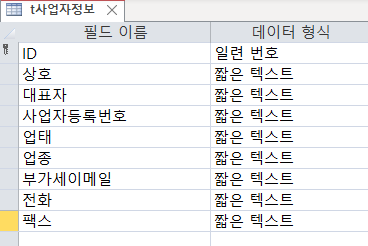
이렇게 만들어줬습니다.
테이블 하단에 아래의 그림과 같은 필드들이 있는데 일단은 신경쓰지 마시고 그냥 넘어가시면 됩니다.
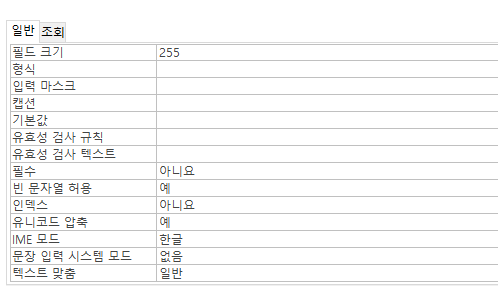
우클릭 저장은 습관적으로 해주시고
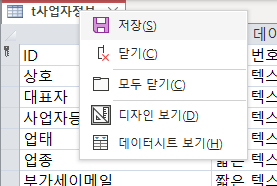
테이블 보기 모드로 여시면 아래와 같이 나타납니다.

마치 '사업자정보'라는 서류철을 하나 만들었다고 보시면 됩니다.
이 테이블에 수천개의 레코드가 기록이 가능하고, 또한 필드의 확장 축소도 가능하니 겁내지 말고 일단 하시면 됩니다.~
DB프로그램에서 단순하지만 핵심적인 기능을 하는 요소가 테이블입니다. 꼭 기억해주세요.
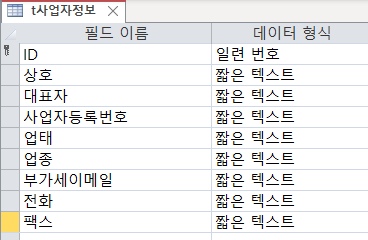
Q. 왜? 데이터 형식은 일련번호와 짧은 텍스트만 있는가?
Q. 사업자등록번호나 전화번호는 숫자로 되어 있는데 왜 텍스트로 데이터 형식이 되어 있는가?
(두 질문이 교차하는 내용들이 있어 한번에 답을 답니다.)
A. 데이터 형식에 관련해서 링크도 걸고, 이것 저것 설명해야겠지만 글이 많이 길어지고 집중력이 떨어질 수 있으므로, 구글이나 쳇GPT에서 "vba 데이터 형식"으로 검색하시면 많은 내용을 바로 찾아보실수 있습니다.
A. 텍스트로 되어 있어도, 숫자로 변환가능하며, 일련의 계산과정이 필요없는 숫자들은 문자로 생각해서 작성해도 무방합니다. 예를 들어서 전화번호로 더하기 빼기 등등을 할건 아니기 때문에 구지 숫자 일 필요는 없습니다. 혹시나 할 일이 있더라도, 추후에 변경해서 사용하는 방법이 있고, 문자의 처리는 간단하지만 숫자나 날짜의 경우는 조금 더 복잡한 내용들이 들어가기 때문에 의도가 있지 않은 이상은 문자로 취급해서 처리하는게 아무것도 몰라도 되는 연재 취지에 적합하다고 봅니다.
현재 글 : #6 (폼) - 내가 원하는 내용 구현하기 4
하나도 몰라도 되는 MS 엑세스 - #0 인덱스 페이지
바코 ver.3 - #0 인덱스 페이지
* 꼭 기억하셔야 할 점. 이 연재 포스트는 접근하는 방법을 일반 책들에서 보여주는 내용과 다르게 진행합니다. 전반적인 내용을 비교, 평가한다면 이미 출판된 내용들이 더 잘 정리되어 있고 가
babocoding.tistory.com